使用matplotlib进行注释
在数据可视化中,注释是一种非常重要的功能,可以帮助我们更清晰地理解图表中的信息。在matplotlib中,我们可以使用annotate方法来添加注释。本文将详细介绍如何使用annotate方法在matplotlib中添加注释,并提供大量示例代码让大家更好地掌握这个功能。
基本用法
首先,让我们看一个最基本的示例,如何在一个简单的折线图中添加注释:
import matplotlib.pyplot as plt
# 创建数据
x = [1, 2, 3, 4, 5]
y = [2, 3, 5, 7, 11]
# 绘制折线图
plt.plot(x, y)
# 添加注释
plt.annotate('Max Value', xy=(5, 11), xytext=(4, 10),
arrowprops=dict(facecolor='blue', shrink=0.05))
# 显示图表
plt.show()
Output:
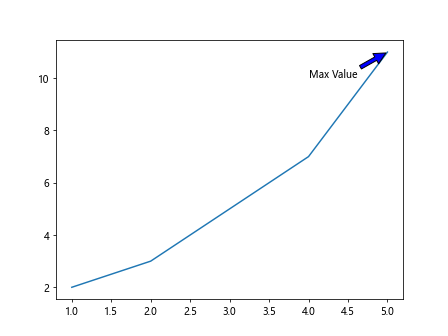
在这个例子中,我们利用annotate方法在折线图的最高点处添加了一个注释,注释的文字是’Max Value’,注释的箭头是蓝色的。xy参数表示注释的位置,xytext参数表示注释文字的位置。
改变注释的风格
除了改变注释文字的位置和箭头的风格外,我们还可以通过传递不同的参数来改变注释的其他风格。比如注释的文本样式、颜色和字体大小等。下面是一个示例代码:
import matplotlib.pyplot as plt
# 创建数据
x = [1, 2, 3, 4, 5]
y = [2, 3, 5, 7, 11]
# 绘制折线图
plt.plot(x, y)
# 添加注释
plt.annotate('Max Value', xy=(5, 11), xytext=(4, 10),
arrowprops=dict(facecolor='red', shrink=0.05),
fontsize=12, color='green', style='italic', weight='bold')
# 显示图表
plt.show()
Output:
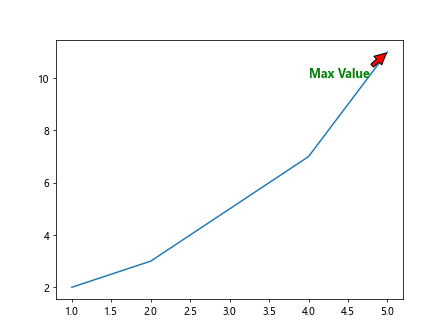
在这个例子中,我们通过传递fontsize、color、style和weight参数,改变了注释的字体大小、颜色、样式和粗细。
在柱状图中添加注释
除了在折线图中添加注释,我们也可以在其他类型的图表中添加注释。比如在柱状图中添加注释。下面是一个示例代码:
import matplotlib.pyplot as plt
# 创建数据
x = ['A', 'B', 'C', 'D', 'E']
y = [10, 20, 30, 40, 50]
# 绘制柱状图
plt.bar(x, y)
# 添加注释
for i, v in enumerate(y):
plt.text(i, v + 1, str(v), ha='center')
# 显示图表
plt.show()
Output:
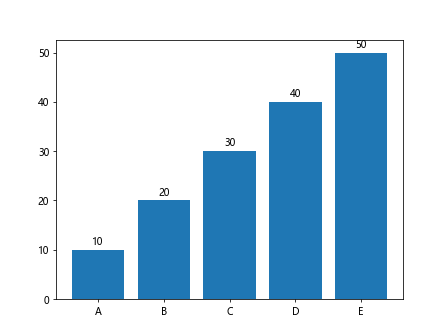
在这个例子中,我们利用text方法在每个柱状图的顶部添加了一个注释,内容为每个柱状图的值。
多个注释
有时候我们需要在图表中添加多个注释,可以通过多次调用annotate方法来实现。下面是一个示例代码:
import matplotlib.pyplot as plt
# 创建数据
x = [1, 2, 3, 4, 5]
y = [2, 3, 5, 7, 11]
# 绘制折线图
plt.plot(x, y)
# 添加多个注释
plt.annotate('Point 1', xy=(1, 2), xytext=(1.5, 3),
arrowprops=dict(facecolor='blue', shrink=0.05))
plt.annotate('Point 2', xy=(3, 5), xytext=(3.5, 6),
arrowprops=dict(facecolor='red', shrink=0.05))
plt.annotate('Point 3', xy=(5, 11), xytext=(4, 10),
arrowprops=dict(facecolor='green', shrink=0.05))
# 显示图表
plt.show()
Output:
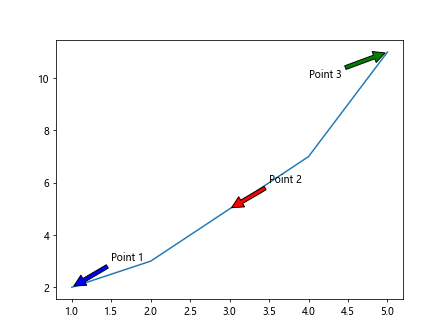
在这个例子中,我们在折线图中添加了三个注释,每个注释的箭头颜色不同,分别为蓝色、红色和绿色。
在散点图中添加注释
除了在折线图和柱状图中添加注释,我们也可以在散点图中添加注释。下面是一个示例代码:
import matplotlib.pyplot as plt
# 创建数据
x = [1, 2, 3, 4, 5]
y = [2, 3, 5, 7, 11]
# 绘制散点图
plt.scatter(x, y)
# 添加注释
for i, (xi, yi) in enumerate(zip(x, y)):
plt.annotate(f'Point {i+1}', (xi, yi), textcoords="offset points", xytext=(-5,-5), ha='center')
# 显示图表
plt.show()
Output:
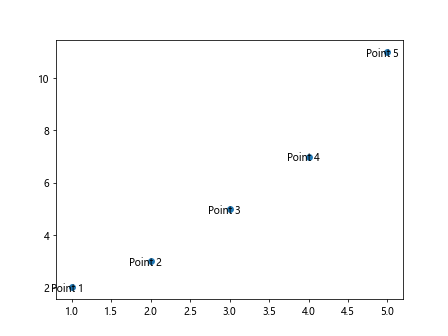
在这个例子中,我们使用了scatter方法绘制了一个散点图,并通过annotate方法在每个点处添加了一个注释。
在直方图中添加注释
最后一个例子,我们将在直方图中添加注释:
import matplotlib.pyplot as plt
# 创建数据
x = [1, 2, 3, 4, 5]
y = [10, 20, 30, 40, 50]
# 绘制直方图
plt.hist(x, bins=5)
# 添加注释
plt.annotate('Middle Value', xy=(3, 20), xytext=(2, 30),
arrowprops=dict(facecolor='purple', shrink=0.05))
# 显示图表
plt.show()
Output:
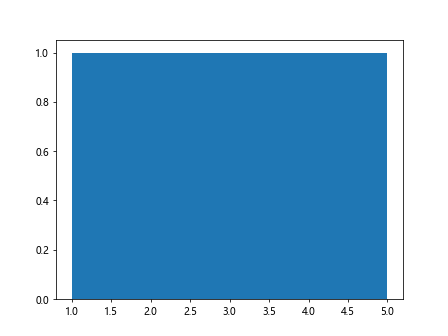
在这个例子中,我们使用hist方法绘制了一个直方图,并在中间的柱状图处添加了一个注释。
通过以上示例代码,相信大家已经了解如何在matplotlib中使用annotate方法添加注释了。
 极客笔记
极客笔记